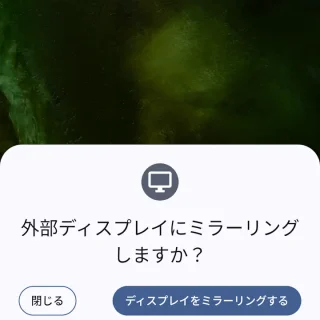Google PixelをはじめGalaxy/AQUOS/Xperiaなど一部のAndroidスマートフォンは、USB Type-Cなどが【DisplayPort】の対応機種であれば、テレビやモニターなど外部ディスプレイを接続できます。
対応機種は?
DisplayPortに対応しているのは一部の限られた機種のみであり、Google PixelをはじめGalaxy/AQUOS/Xperiaと言ったシリーズ内でも「対応している」「対応していない」が異なるため、使いたい場合にはカタログスペックなどで確認する必要があります。
一例としてはPixel 8シリーズ/Galaxy Z Flip5/Galaxy Z Fold5/Galaxy S23/Galaxy S23 Ultra/AQUOS R8/AQUOS R8 proXperia 1 Vなどがあります。
Google Pixelシリーズは、これまで非対応でしたが2024年06月のアップデートによってPixel 8a/Pixel 8/Pixel 8 Proで使えるようになりました。
有線ケーブルを使う手順
AndroidスマートフォンのUSB Type-Cと外部ディスプレイ(モニターやテレビなど)のHDMIを接続します。


外部ディスプレイにミラーリングしますか?などと表示されたらディスプレイをミラーリングするをタップします。
外部ディスプレイにAndroidスマートフォンの画面が表示されます。
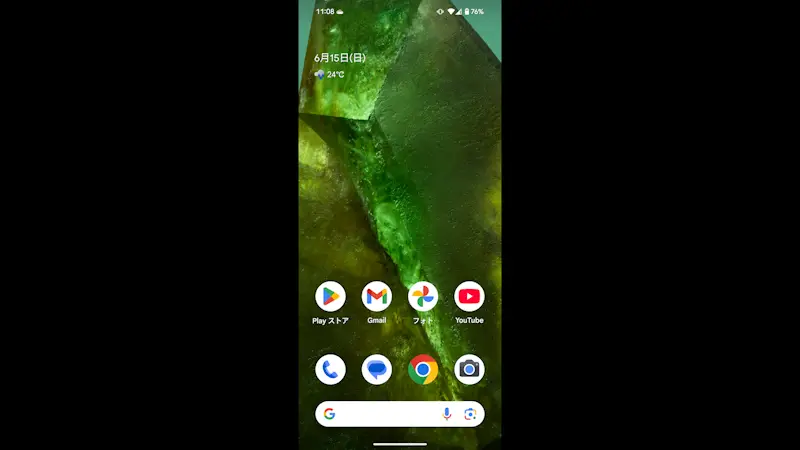
また、Google Pixelなど機種によっては、設定の接続設定>外部ディスプレイより回転/解像度などを変更できる場合があります。
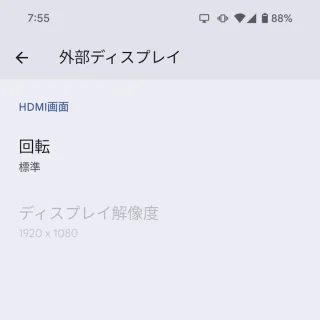
有線ケーブルを使うやり方は以上です。
無線で接続するには?
MiracastやChromecastなどに対応していれば、Androidスマートフォンとテレビやモニターなど外部ディスプレイを無線接続できます。
対応しているかは機種によって異なり、例えばGoogle PixelシリーズはChromecastに対応しているがMiracastには非対応であるため、テレビやモニターが「Chromecastに対応している」または「外付けデバイスを使う」ことで接続できます。